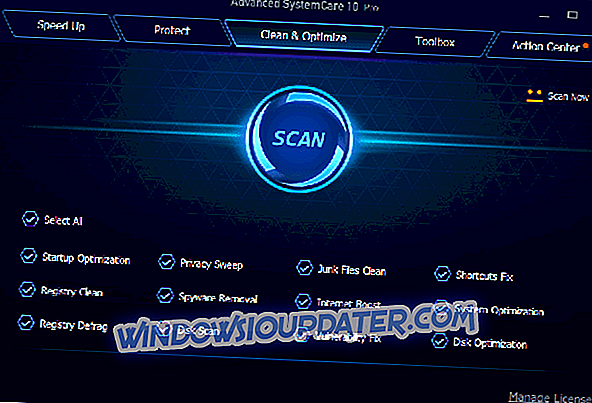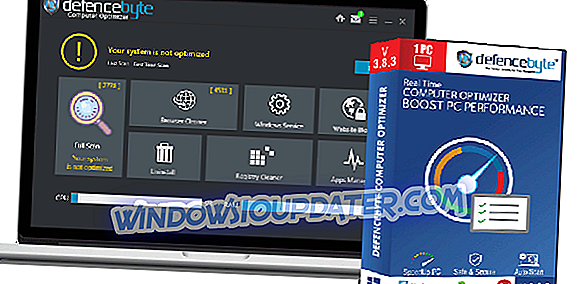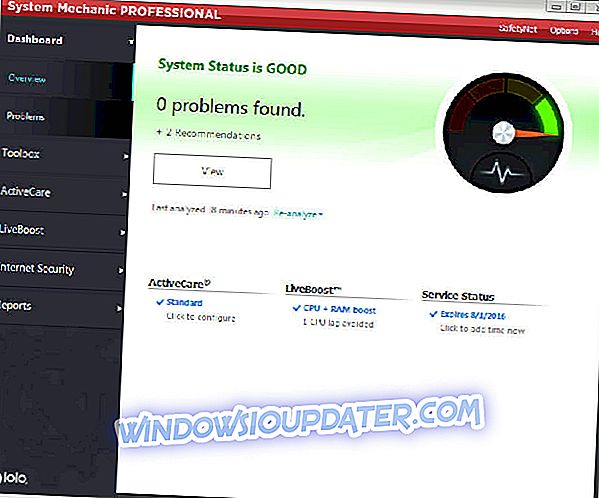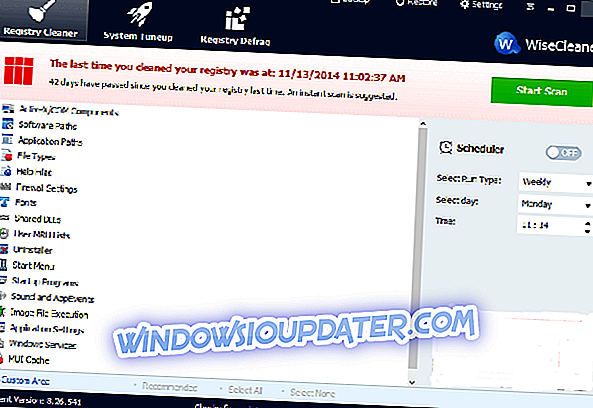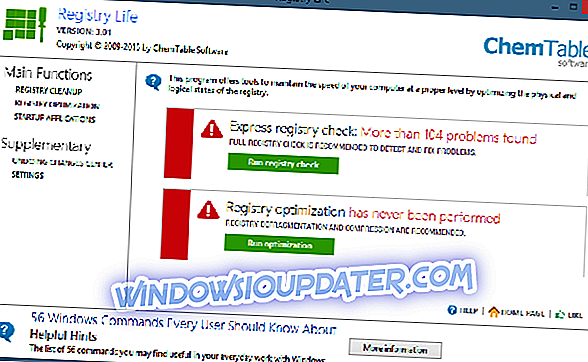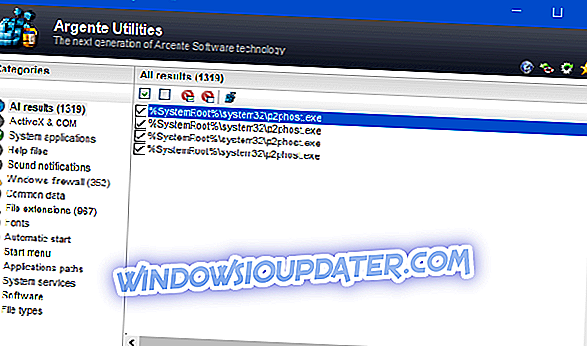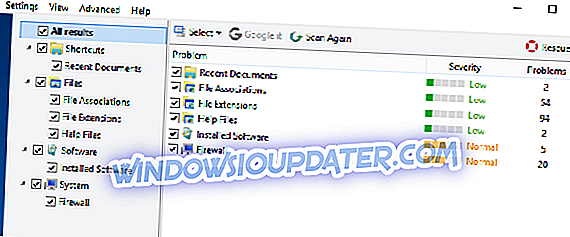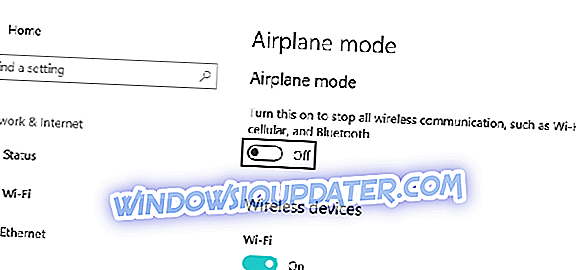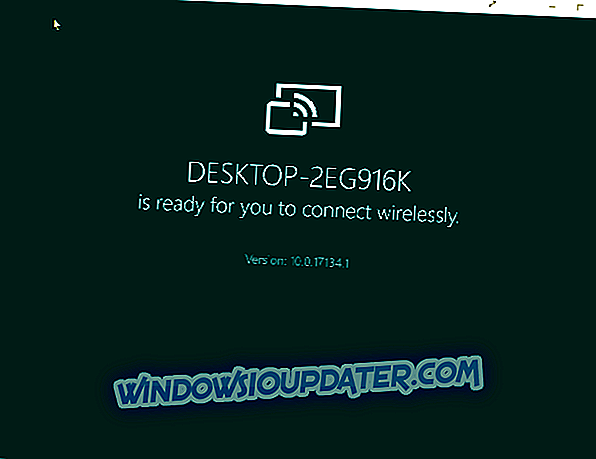विंडोज एक जटिल ऑपरेटिंग सिस्टम है, लेकिन यह केवल जटिल है क्योंकि यह अपने व्यवहार के संदर्भ में कितना अनुकूलन योग्य है। आप व्यावहारिक रूप से विंडोज में सब कुछ बदल सकते हैं - यह भी है कि यह इतने सारे हमलों से ग्रस्त क्यों है। तो विंडोज इन सभी सेटिंग्स को कहाँ स्टोर करता है? रजिस्ट्री में।
लेकिन जब आपके पास ट्रैक रखने के लिए बहुत सारी चीजें होती हैं, तो रजिस्ट्री थोड़ी देर के बाद बहुत गड़बड़ हो सकती है - यही वह जगह है जहां रजिस्ट्री क्लीनर आते हैं। यह सूची आपको कुछ सर्वश्रेष्ठ विंडोज 10 रजिस्ट्री क्लीनर के माध्यम से ले जाएगी। आप हमारी पोस्ट भी पढ़ सकते हैं जिसमें हम दिखाते हैं कि विंडोज 8, 8.1 और 10 पर भ्रष्ट रजिस्ट्री को कैसे ठीक किया जाए।
विंडोज 10 की रजिस्ट्री की सफाई, मरम्मत और अनुकूलन के लिए सबसे अच्छे उपकरण क्या हैं?
- उन्नत प्रणाली देखभाल
- Defencebyte Computer Optimizer
- रजिस्ट्री की मरम्मत
- CCleaner
- आयोलो सिस्टम मैकेनिक
- समझदार रजिस्ट्री क्लीनर
- JETCLEAN
- EasyCleaner
- रजिस्ट्री जीवन
- अर्जेंटीना रजिस्ट्री क्लीनर
- प्वाइंटस्टोन रजिस्ट्री क्लीनर
- Auslogics रजिस्ट्री क्लीनर
अब सूची पर जाएं और देखें कि कौन सी रजिस्ट्री क्लीनर आपकी आवश्यकताओं के अनुरूप है।
- 1
उन्नत सिस्टमकेयर (अनुशंसित)
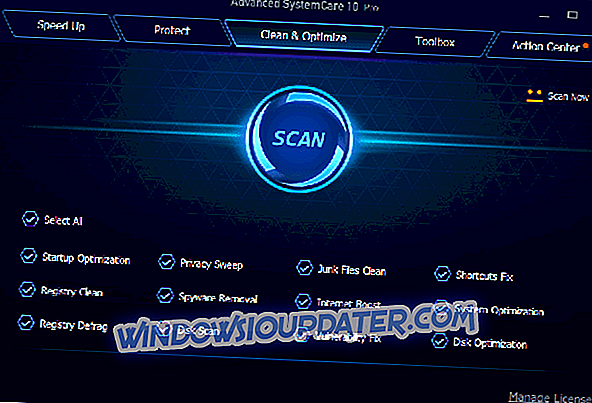
एडवांस्ड सिस्टमकेयर इंटरफेस डिजाइन के मामले में शायद इस सूची में सबसे अच्छा दिखने वाला सॉफ्टवेयर है। हालाँकि सॉफ़्टवेयर स्वयं बहुत सारी सुविधाएँ पैक करता है, हमारे लिए प्रासंगिक एकमात्र हिस्सा "रजिस्ट्री क्लीन" टूल है।
यदि आप बहुत अधिक तकनीक प्रेमी नहीं हैं, तो यह टूल आपके लिए बहुत अच्छा है क्योंकि इंटरफ़ेस समझने में बहुत सरल है, और यह टूल आपके रजिस्ट्री में कितनी भी त्रुटियां हैं, त्वरित रूप से नहीं है। यह आपको सफाई करने के बाद स्वचालित रूप से अपने पीसी को शटडाउन या पुनरारंभ करने देता है, और यह स्वचालित बैकअप भी लेता है।
सबसे अच्छा विकल्प उन्नत सिस्टम केयर प्रो - रजिस्ट्री को साफ और अनुकूलित करता है
- अपने पीसी को गति दें
- सुरक्षा छेद को ठीक करें
- 2
Defencebyte कंप्यूटर अनुकूलक (अनुशंसित)
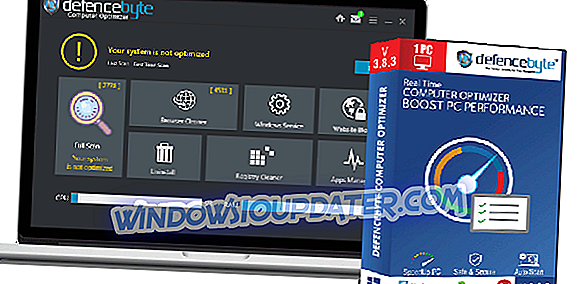
एक साफ रजिस्ट्री एक बहुत अच्छी बात है, लेकिन यह केवल एक चीज नहीं है जो आपके पीसी को तेजी से चलाएगी। Defencebyte System Optimizer आपको विभिन्न सिस्टम मुद्दों को ठीक करने देता है, विभिन्न मैलवेयर को समाप्त करता है और विभिन्न त्रुटियों का ख्याल रखता है जो आपकी रजिस्ट्री की गतिविधि को छू सकती हैं।
इस अद्भुत उपकरण की अन्य महान विशेषताएं हैं:
- 100% Appesteem प्रमाणित है
- कोई नकली संदेश नहीं
- विज्ञापन नहीं
- पूर्ण ब्राउज़र अनुकूलन
- पूर्ण अनइंस्टालर उपलब्ध
- अनुसूचित बैकअप विकल्प
- परीक्षण संस्करण में पूर्ण मुक्त फिक्स
इसकी कार्यक्षमता के बारे में सबसे महत्वपूर्ण बात यह है कि यदि आप परीक्षण संस्करण का उपयोग करना चुनते हैं, तो आप इसकी सभी सुविधाओं तक पहुंच बना पाएंगे। Defencebyte System Optimizer कुछ ऐसे ही उपकरणों में से एक है जो परीक्षण संस्करण में पूर्ण उपयोगकर्ता अनुभव प्रदान करता है। सॉफ्टवेयर XP से विंडोज 10 तक विंडोज संस्करणों पर चलने के लिए अनुकूलित है।
- अब आधिकारिक वेबसाइट से Defencebyte Computer Optimizer प्राप्त करें
- 3
रजिस्ट्री की मरम्मत (सुझाव)
रजिस्ट्री मरम्मत सूची में दूसरों की तरह एक उपकरण है, यह आपकी रजिस्ट्री को स्कैन करता है और आपको बताता है कि क्या कोई त्रुटियां मौजूद हैं, और यदि हैं तो उन्हें ठीक करने का प्रयास करेंगे।
यह अन्य उपकरणों से अलग बनाता है यह विवरणों की संख्या है जो आपको त्रुटियों के बारे में दिखाता है। यह आपको बता सकता है कि क्या गलत है जिससे आपके लिए यह तय करना आसान हो जाता है कि आप इसके बारे में कुछ करना चाहते हैं। स्कैनिंग गति सभ्य है लेकिन परिणाम पूरी तरह से हैं।
- विंडोज 10 के लिए रजिस्ट्री मरम्मत का मुफ्त संस्करण डाउनलोड करें
- 4
CCleaner (सुझाया गया)

CCleaner आपकी रजिस्ट्री को साफ करने के लिए सबसे लोकप्रिय उपकरण है। सॉफ्टवेयर खुद को विशेष रूप से सिर्फ आपकी रजिस्ट्री को साफ करने के लिए नहीं बनाया गया है, लेकिन यह ऐसा करने के लिए एक सबसे अच्छा उपकरण पैक करता है। यह स्वचालित रूप से कुछ भी करने से पहले आपकी रजिस्ट्री का बैकअप लेगा ताकि आप कुछ खराब होने की स्थिति में इसे पुनर्स्थापित कर सकें।
CCleaner एक पोर्टेबल सॉफ्टवेयर के रूप में भी उपलब्ध है इसलिए आपको इसे स्थापित करने की आवश्यकता नहीं है। यह एक सशुल्क संस्करण के साथ आता है जो वास्तविक समय में परिवर्तनों के लिए आपके पीसी की निगरानी कर सकता है।
- CCleaner मुफ्त संस्करण डाउनलोड करें
- CCleaner व्यावसायिक संस्करण डाउनलोड करें
- 5
IOLO सिस्टम मैकेनिक
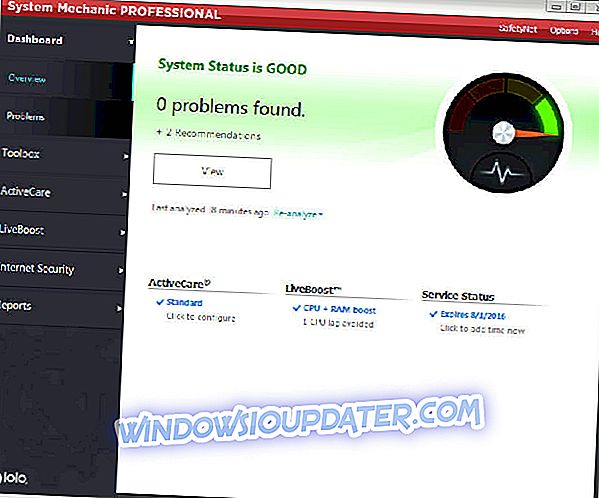
यह उपकरण न केवल एक पीसी बूस्टर और प्रोसेस ऑप्टिमाइज़र है, बल्कि यह आपकी रजिस्ट्री की सफाई, मरम्मत और अनुकूलन भी करता है। पूरी प्रक्रिया में दो बड़े चरण हैं: रजिस्ट्री समस्याओं की स्वचालित मरम्मत (सफाई, अनुकूलन और समस्या का पता लगाना) और रजिस्ट्री विखंडन समस्याओं की स्वचालित मरम्मत।
रजिस्ट्री विंडोज ओएस का एक महत्वपूर्ण घटक है और इसे काम करने और साफ रखने से आपको यह आश्वासन मिलेगा कि आपको इसके साथ कोई समस्या नहीं होगी। IOLO सिस्टम मैकेनिक वह उपकरण है जो आपकी मदद कर सकता है।
- अब IOLO सिस्टम मैकेनिक फ्री डाउनलोड करें
- 6
समझदार रजिस्ट्री क्लीनर (अनुशंसित)
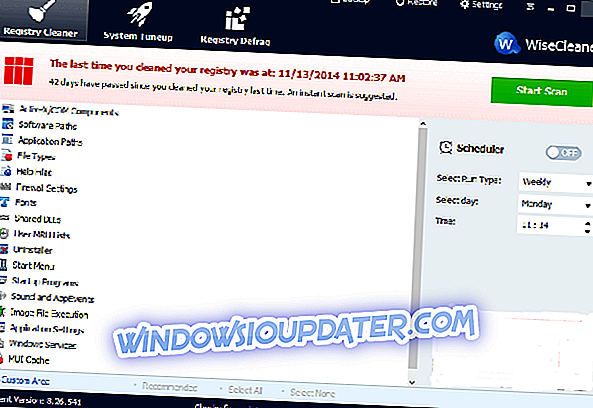
समझदार रजिस्ट्री क्लीनर ब्लॉक पर नए बच्चों में से एक है - इसमें एक सरल और अच्छा दिखने वाला इंटरफ़ेस है जो अच्छी तरह से काम करता है, और इस सूची के अधिकांश अन्य कार्यक्रमों की तुलना में आपकी रजिस्ट्री के माध्यम से तेजी से आगे बढ़ता है।
आप रजिस्ट्री स्कैन को भी शेड्यूल कर सकते हैं, इसलिए यह बुद्धिमानी से आपकी रजिस्ट्री को हर एक बार स्कैन करेगा और अगर कुछ भी साफ करने की जरूरत है तो आपको सूचित करेगा। कुछ भी गलत होने की स्थिति में यह स्वचालित रूप से आपकी रजिस्ट्री का बैकअप लेगा।
- डाउनलोड समझदार रजिस्ट्री क्लीनर मुक्त
- 7
JETCLEAN
JetClean एक बहुत तेज़ रजिस्ट्री क्लीनर है, और यदि कोई त्रुटि हो तो यह देखने के लिए सेकंड में अपनी रजिस्ट्री के माध्यम से जा सकते हैं। Jetclean में एक इंटरफ़ेस भी है जो एक आंखों की रोशनी नहीं है और उपयोग करने के लिए काफी सरल है।
कुछ अतिरिक्त सुविधाओं के साथ एक भुगतान किया संस्करण भी है।
JetClean डाउनलोड करें
- 8
EasyCleaner
EasyCleaner सबसे पुराने रजिस्ट्री क्लीनर में से एक है - CCleaner की तुलना में पुराना है, और इस तरह सबसे विश्वसनीय में से एक है। इंटरफ़ेस सबसे सुंदर नहीं है और काफी पुराना दिखता है, लेकिन यह काम पूरा कर लेता है।
EasyCleaner को कुछ नए सॉफ़्टवेयर के विपरीत अपनी रजिस्ट्री को स्कैन करने में थोड़ा अधिक समय लग सकता है, लेकिन यह इस पर पूरी तरह से काम करता है। यह एक सरल पोर्टेबल टूल के रूप में भी उपलब्ध है, इसलिए आपको वास्तव में इसे स्थापित करने की आवश्यकता नहीं है जिसे आप नहीं करना चाहते हैं।
डाउनलोड EasyCleaner
- 9
रजिस्ट्री जीवन
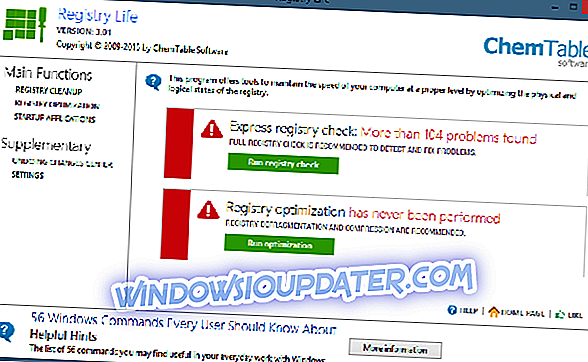
रजिस्ट्री जीवन रजिस्ट्री क्लीनर का उपयोग करने के लिए सबसे सरल है, क्योंकि यह अपने स्वयं के सहायक विज़ार्ड के साथ आता है, जो आपको यह जानने की अपेक्षा प्रक्रिया के माध्यम से चलने के लिए कि आपको क्या बटन पर क्लिक करना है और किन विकल्पों का चयन करना है।
रजिस्ट्री जीवन भी आपकी रजिस्ट्री को डीफ़्रैग कर देगा, किसी भी त्रुटि को साफ करने के साथ-साथ यह पता चलता है कि विंडोज के पास तेजी से पहुंच है।
रजिस्ट्री जीवन डाउनलोड करें
- 10
अर्जेंटीना रजिस्ट्री क्लीनर
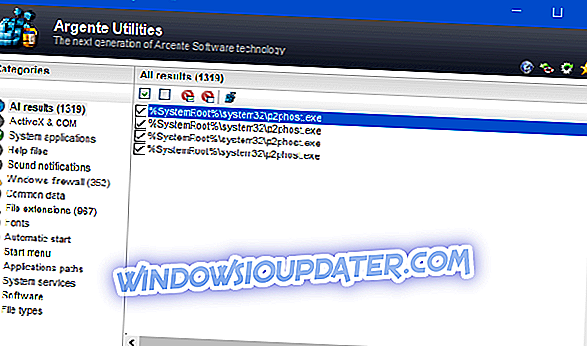
अर्जेंटीना रजिस्ट्री क्लीनर में एक विज़ार्ड है - रजिस्ट्री जीवन की तरह - लेकिन यह इस सूची में अन्य कार्यक्रमों को जारी नहीं कर सकता है, सिर्फ इसलिए कि यह आपकी रजिस्ट्री को कितनी अच्छी तरह से स्कैन करता है।
एक स्वचालित रखरखाव मोड भी है जो आपके पीसी को शुरू करने पर चलेगा और आपको बताएगा कि क्या कुछ है जिसे आपको ठीक करने की आवश्यकता है। यह कुछ भी करने से पहले रजिस्ट्री का स्वचालित बैकअप भी बनाता है और यदि आप चाहें तो मैन्युअल रूप से बैकअप बनाने की सुविधा भी देता है।
अर्जेंटीना रजिस्ट्री क्लीनर डाउनलोड करें
- 1 1
प्वाइंटस्टोन रजिस्ट्री क्लीनर
पॉइंटस्टोन रजिस्ट्री क्लीनर में एक सरल और आधुनिक इंटरफ़ेस है, लेकिन इसके बारे में सबसे अच्छी बात यह है कि यह अपने स्कैन के परिणामों को श्रेणियों में वर्गीकृत करता है, और आपको प्रत्येक श्रेणी के लिए एक क्षति स्तर देता है जो आपको यह बताता है कि आपके कंप्यूटर की तुलना में कुछ त्रुटियां कितनी बुरी तरह से प्रभावित होती हैं। अन्य शामिल हैं।
स्कैनिंग गति सबसे तेज़ नहीं है, लेकिन यह इस सूची के कुछ अन्य कार्यक्रमों की तुलना में धीमी नहीं है और यह रजिस्ट्री में कोई भी सुधार लागू करने से पहले स्वचालित बैकअप बना सकता है।
डाउनलोड प्वाइंटस्टोन रजिस्ट्री क्लीनर
- 12
Auslogics रजिस्ट्री क्लीनर
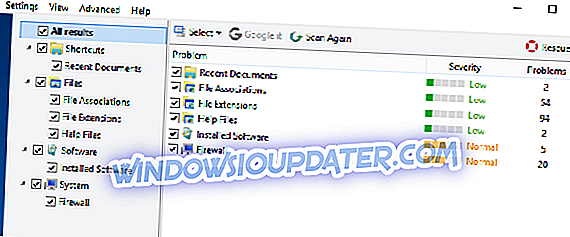
Auslogics रजिस्ट्री क्लीनर में प्रक्रिया या सबसे सुंदर इंटरफ़ेस के माध्यम से चलने के लिए आपके पास विज़ार्ड नहीं हो सकता है - लेकिन इस सूची में रजिस्ट्री क्लीनर का उपयोग करना सबसे आसान है। न केवल यह आपके पीसी को जल्दी से स्कैन करता है, बल्कि यह प्रत्येक त्रुटि के लिए एक गंभीरता रेटिंग भी दिखाता है जिससे यह देखना आसान हो जाता है कि आपके पीसी के प्रदर्शन पर सबसे अधिक क्या त्रुटियां हैं। यह त्रुटियों के लिए अपनी खोज में भी पूरी तरह से है और अन्य रजिस्ट्री क्लीनर से चूकने वाली समस्याओं का पता लगा सकता है।
डाउनलोड Auslogics रजिस्ट्री क्लीनर
ये विंडोज 10 के लिए उपलब्ध सर्वश्रेष्ठ रजिस्ट्री क्लीनर में से 10 थे। तथ्य यह है, कि आप अपने पीसी का उपयोग जितनी देर करेंगे उतना ही एक गड़बड़ विंडोज रजिस्ट्री में बदल जाएगा, इसलिए रजिस्ट्री की सफाई किसी बिंदु पर एक आवश्यकता बन जाती है, अन्यथा, आपका पीसी उपयोग करने में बहुत धीमा हो जाता है।
ये सॉफ्टवेयर सॉल्यूशंस आपको अपने पीसी को फ्रेश और फास्ट रखने में मदद करेंगे।
हालाँकि, दुर्लभ मामलों में, आपका कंप्यूटर आपकी रजिस्ट्री को साफ़ करने के बाद भी शीर्ष पायदान पर काम नहीं कर सकता है। हमने पहले से ही अपने फिक्स लेखों में कुछ सबसे अधिक रजिस्ट्री मुद्दों को कवर किया है। यदि आपको अतिरिक्त सहायता चाहिए, तो हम उन्हें नीचे सूचीबद्ध करेंगे:
- पूर्ण सुधार: विंडोज 10 में पंजीकरण त्रुटि
- Windows 10 में रजिस्ट्री संपादक तक पहुँचने में असमर्थ [FIX]
- पूर्ण फिक्स: विंडोज 10 रजिस्ट्री अनुमतियाँ
- Windows 10 में रजिस्ट्री परिवर्तन को पूर्ववत कैसे करें
संपादक का नोट : यह पोस्ट मूल रूप से मार्च 2016 में प्रकाशित हुई थी और तब से इसे नए उत्पादों के साथ नया रूप दिया और अपडेट किया जा रहा है ताकि हमारे उपयोगकर्ताओं के पास विकल्पों की एक विस्तृत श्रृंखला हो।